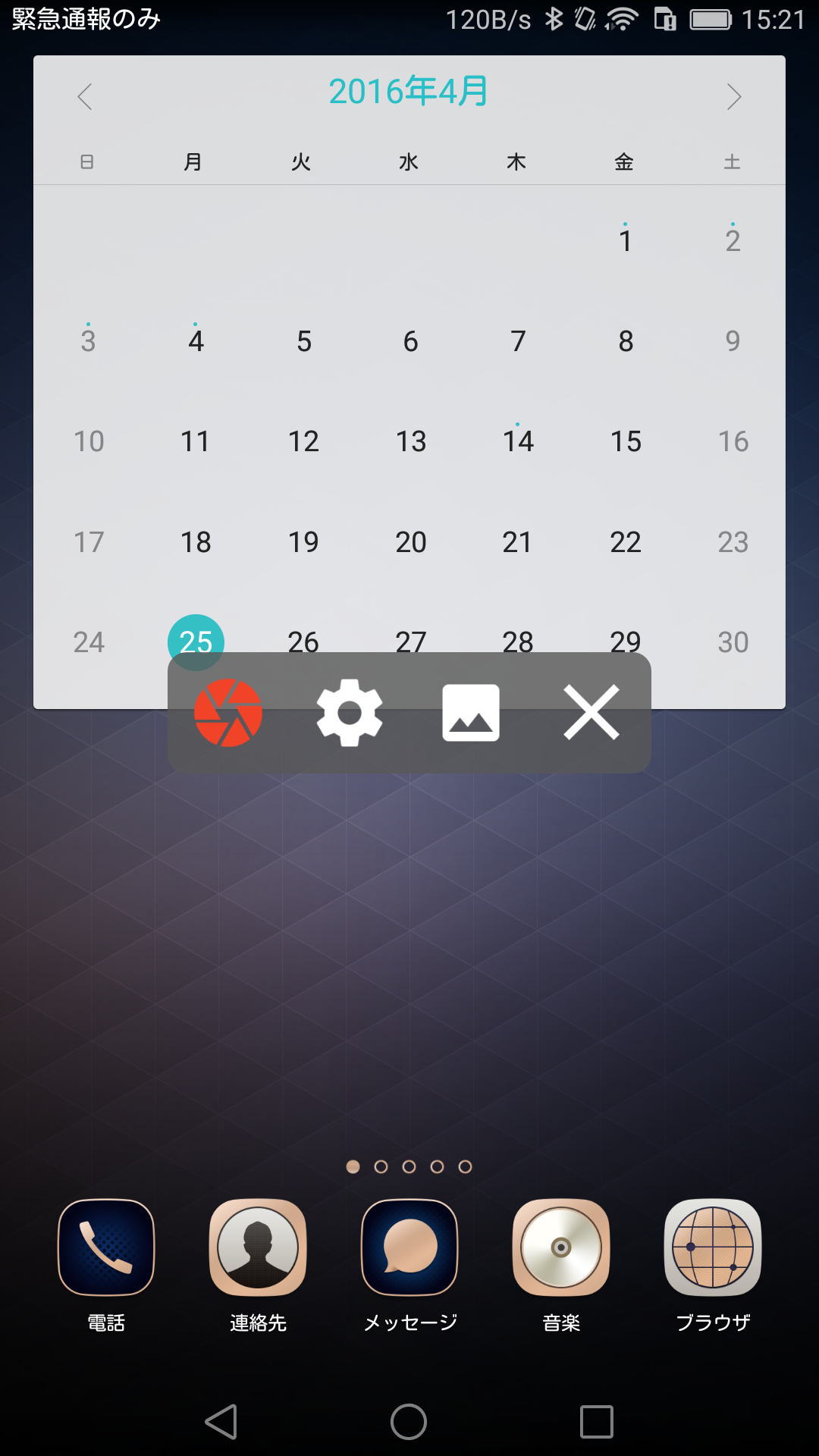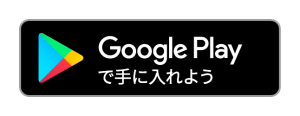ゲームのプレイ動画等を録画するために、Androidスマートフォンの画面を丸ごとキャプチャするアプリを探していたところ、なかなかいいのが見つかりました。今回は「AZ Screen Recorder」を紹介します。
インストール
インストールはPlayストアからやってください。特に難しい箇所はありません。
使ってみる
インストール後表示されるアイコンをタップすると、画面上に操作パネルが表示されます。
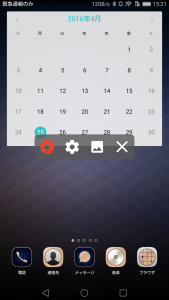
一番左の赤いボタンをタップすると、カウントダウンが始まり、0になると録画が開始されます。音声は、設定で録音の有無を指定できますが、スマートフォン付属のマイクから録音するだけなので、周囲に雑音がある場合雑音を拾う可能性があります。
今回はゲームのリプレイを録画してみましたが、音量を少し大きめにすれば周囲の雑音は入ってきませんでした。
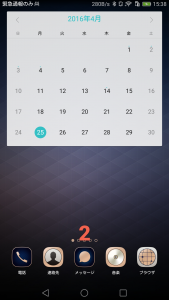
録画を停止する場合、通知ウインドウに表示されている操作パネルから停止します。
停止する操作も録画されてしまうため、不要である場合は動画を編集する必要があります。
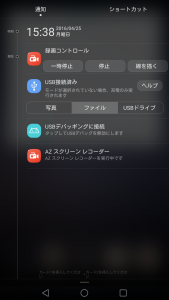
左から2つ目のボタンをタップすると、設定画面が開きます。画面の解像度や、音声を録画するか等の設定が可能です。
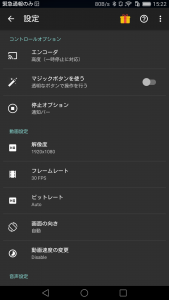
左から3つ目のボタンをタップすると、録画した動画を参照することができます。動画のトリミングや、GIF画像に変換することが可能ですが、こちらは有料機能のようです。動画編集するだけであれば、PCで作業すれば可能であり、GIF画像に変換するのも同様なのでそれほど問題ではないでしょう。
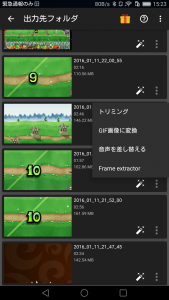
音声の録音方法だけ注意
録画機能に関しては、コマ落ち等なく完璧に録画することができます。音声はマイクから録音するという形になっているので、撮影するゲーム等の音量を上げておく必要があります。また、録画中に本体をどこかにぶつけたり、落としてしまうとその音も拾うので注意が必要です。
マイクを使って録画するという点では、実況動画等を作る場合はそのまま録音できてしまうので楽かもしれません。